Votre serveur devient une sorte de débouché pour de nombreux amateurs de Minecraft, où ils peuvent organiser le gameplay exactement comme ils le souhaitent, et non selon les règles imposées par des étrangers. Cependant, organiser le fonctionnement à part entière d'un tel terrain de jeu est très difficile. Si son propriétaire souhaite qu'il fonctionne normalement, certaines nuances doivent être prises en compte.
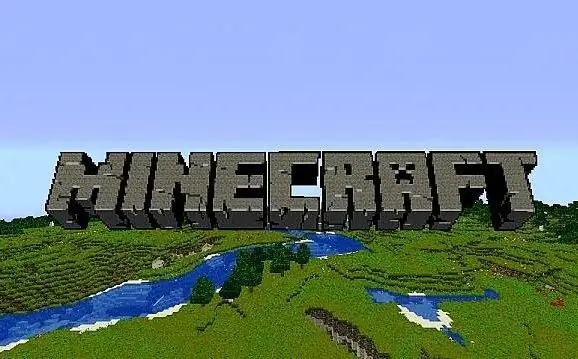
Il est nécessaire
- - commandes dans la console
- - plugins spéciaux
Instructions
Étape 1
Lorsque vous créez votre serveur (surtout si vous souhaitez en faire un terrain de jeu préféré pour de nombreux joueurs), configurez-le correctement - avant même qu'il ne soit mis en ligne. Réservez-lui un dossier spécial sur votre ordinateur. Enregistrez-y le fichier d'installation (vous pouvez le trouver sur le site officiel de Minecraft dans la section Serveurs multijoueurs), exécutez-le et, après avoir terminé la création du monde du jeu, effectuez les réglages nécessaires. Cependant, avant cela, quittez correctement la console en entrant la commande stop.
Étape 2
Arrêtez toujours le serveur de cette façon. Si vous fermez simplement la fenêtre avec sa console sans entrer au préalable la commande pour l'arrêter, vous condamnerez votre terrain de jeu à des dysfonctionnements constants, allant jusqu'à l'effondrement de la carte. Accédez à un document texte désigné comme ops et entrez votre surnom et les surnoms de tous ceux que vous nommez comme opérateurs de serveur. Notez également les paramètres nécessaires au fonctionnement de votre univers de jeu dans le fichier server.properties.
Étape 3
Gérez votre serveur depuis une console d'administration dédiée. Entrez les commandes nécessaires là-bas et effectuez les réglages nécessaires pour enregistrer la carte du jeu et les modifications apportées par les joueurs. Sinon, la prochaine fois qu'ils iront, ils découvriront qu'ils devront tout recommencer à zéro, car leurs bâtiments construits la veille, les objets fabriqués et les ressources extraites ont tout simplement disparu.
Étape 4
Saisissez la commande save-on dans la console d'administration. Grâce à cela, le système enregistrera périodiquement et automatiquement la carte de votre terrain de jeu. Si vous souhaitez effectuer de telles opérations de manière indépendante, désactivez la commande ci-dessus en écrivant save-off sur la console. Lorsque vous devez enregistrer, entrez save-all ici. Désormais, la carte et les joueurs qui s'y sont enregistrés seront enregistrés.
Étape 5
La commande ci-dessus, cependant, ne convient que pour le serveur dit "vanilla" (c'est-à-dire "clean", créé sur la base de logiciels proposés par les créateurs de Minecraft et donc dépourvu de plugins et mods "non officiels"). Un tel terrain de jeu ne convient que pour sortir avec des amis, mais pas comme une ressource multijoueur sérieuse. Si vous souhaitez organiser une telle organisation, pour l'installer, téléchargez le programme d'installation à partir de sites tels que Bukkit et équipez-vous de tous les plugins nécessaires.
Étape 6
Installez le programme AutoSave dédié. Il permet différentes options pour sauvegarder la carte du jeu, de plus, il vous permettra de conserver simultanément plusieurs mondes sur le serveur, qui fonctionneront de manière plus ou moins stable en même temps. Ce dernier sera également obtenu du fait que toutes les sauvegardes avec un tel plugin se produisent dans un thread dédié (sans enlever les ressources nécessaires pour assurer d'autres aspects du fonctionnement du serveur). Définissez tous les paramètres d'enregistrement automatique nécessaires dans la console de jeu ou dans un fichier spécial - plugins / AutoSave / config.properties.






